يلعب
الجزء الأول - خطوة بخطوة
- تعليماتأرشد الطلاب إلى أنهم سوف يقومون يدويًا بنقل قاعدة التعليمات البرمجية عبر سطح الجسر، لمراقبة وتسجيل البيانات حول الأقسام المختلفة. سيقومون بتسجيل البيانات حول ضوء العين، ومقطع الجسر، وقيمة الصبغة، واللون على مخطط الصبغة في ورقة جمع البيانات. شاهد الفيديو أدناه لرؤية مثال لتحريك الروبوت عبر البلاط لعرض بيانات المستشعر.
ملف الفيديو
- النموذج: نموذج لكيفية عرض وتسجيل البيانات من مستشعر العين أثناء تحرك الروبوت على طول الجسر. استخدم إعداد مجموعة واحدة، وتأكد من أن الطلاب يستطيعون رؤية الشاشة في VEXcode GO بوضوح. يمكنك أن تطلب من الطلاب التجمع حول الإعداد، أو عرض VEXcode GO ليراه الفصل بأكمله.
- نموذج للطلاب حول كيفية مراقبة البيانات من مستشعر العين في VEXcode GO. (سيتبع الطلاب بعد ذلك الخطوات لمراقبة وتسجيل البيانات الخاصة بالأقسام المتبقية في مجموعاتهم.)
- ابدأ بإظهار للطلاب كيفية ربط الدماغ في قاعدة التعليمات البرمجية الخاصة بهم بجهازهم في VEXcode GO. لأن خطوات الاتصال تختلف بين الأجهزة, انظر Connecting articles of the VEXcode GO VEX Library للحصول على خطوات محددة لتوصيل VEX GO Brain بالكمبيوتر أو الجهاز اللوحي.
- سوف يحتاجون أيضًا إلى تكوين VEXCode GO لقاعدة التعليمات البرمجية. If necessary, model the steps from the Configure a Code Base مقالة مكتبة VEX and ensure students can انظر Drivetrain blocks in the Toolbox.
- لاحظ أنه لكي يتم توصيل مستشعر العين، يجب تكوين VEXcode GO لقاعدة الكود ويجب إقران الدماغ وتوصيله بـ VEXcode GO.
-
اسحب كتلة Set eye lightإلى مساحة العمل وقم بلصقها على كتلة When started.
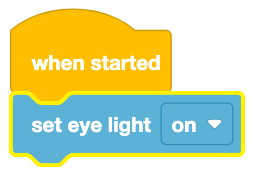
إضافة مجموعة كتلة ضوء العين -
استخدم القائمة المنسدلة لتعيين ضوء العين على "إيقاف". من الضروري إضافة هذه الكتلة إلى المشروع لأن الإعداد الافتراضي لضوء العين هو "تشغيل"، وسوف نقوم بجمع بيانات مستشعر العين مع إيقاف تشغيل الضوء أولاً. اشرح للطلاب أنهم سوف يجمعون البيانات مع تشغيل الضوء في الجزء الثاني من اللعب.
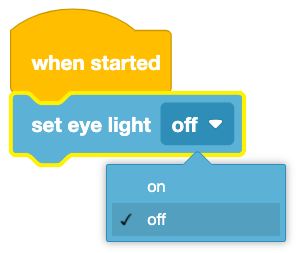
ضبط ضوء العين على "إيقاف"
- نموذج للطلاب كيفية إضافةلون العين بالدرجاتإلى الشاشة في VEXcode GO.
-
قم بتحديد كتلة لون العين بالدرجاتفي صندوق الأدوات، ثم اسحبها وأفلِتها في أيقونة الشاشة في مساحة العمل، كما هو موضح في هذا الفيديو.
ملف الفيديو -
بمجرد إضافة الكتلة، سيتم فتح الشاشة تلقائيًا، ويمكن للطلاب رؤية لون العين بالدرجاتفي قسم مستشعرات، كما هو موضح هنا.
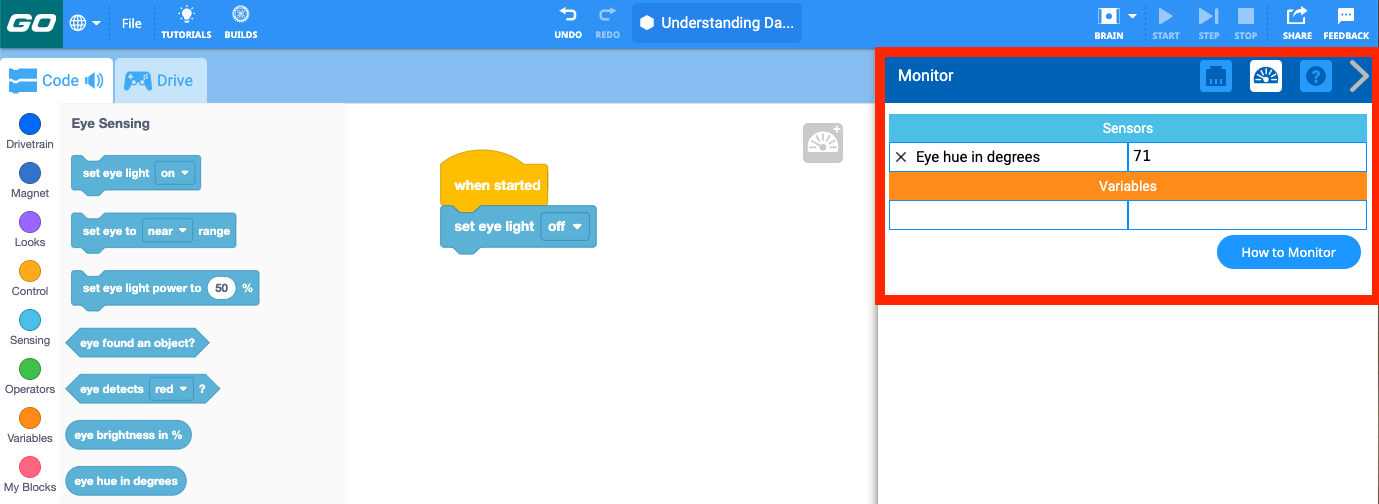
شاشة في VEXcode GO - لاحظ أنه قد تكون هناك قيمة افتراضية مملوءة مسبقًا في الشاشة لـلون العين بالدرجات. سوف تتغير هذه القيمة بمجرد بدء المشروع.
-
- بمجرد أن يقوم الطلاب ببناء مشروعهم، اطلب منهم تسمية مشروعهم بقيمة الصبغةوحفظه على أجهزتهم. انظر Open and Save section of the VEXcode GO VEX Library for device-specific steps to save a VEXcode GO project.
- أظهر للطلاب كيفية ربط الدماغ على قاعدة التعليمات البرمجية الخاصة بهم بجهازهم في VEXcode GO. لأن خطوات الاتصال تختلف بين الأجهزة, انظر Connecting articles of the VEXcode GO VEX Library للحصول على خطوات محددة لتوصيل VEX GO Brain بالكمبيوتر أو الجهاز اللوحي.
-
حدد ابدألبدء المشروع.
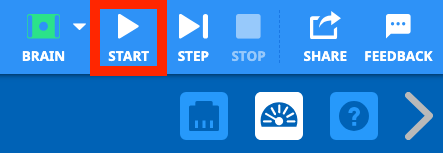
حدد البدء -
نموذج للطلاب حول كيفية الاحتفاظ بقاعدة الكود لمراقبة القيمة الخاصة بقسم الجسر الأول. قم بوضع عجلات قاعدة الكود مقابل البلاط، مع وضع مستشعر العين فوق الشعاع الأصفر الأول، كما هو موضح هنا.
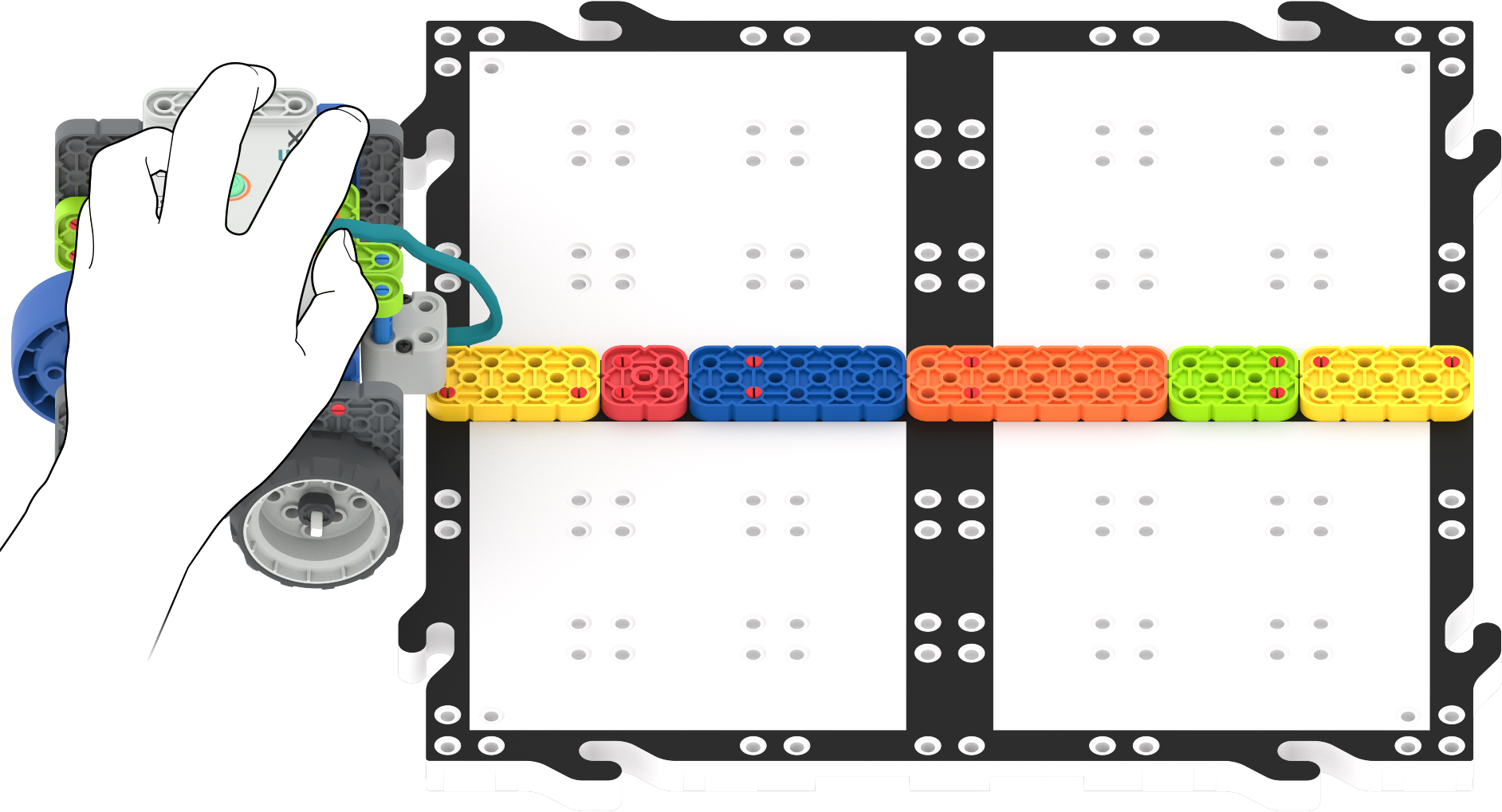
إعداد الجسر - قم بلفت انتباه الطلاب إلى قيم اللون التي تظهر على الشاشة، وكيف تتغير في الوقت الفعلي أثناء تحرك الروبوت. إذا احتاج الطلاب إلى مزيد من التوضيحات المرئية لهذه العملية، اعرض عليهم الفيديو في خطوة "الإرشاد" من الجزء الأول من اللعب مرة أخرى.
- نموذج للطلاب حول كيفية تسجيل البيانات على ورقة جمع البيانات. سيقوم الطلاب بتسجيل البيانات حول ضوء العين، ومقطع الجسر، وقيمة اللون المبلغ عنها، واللون الموجود على مخطط اللون.
-
قم بتسجيل بيانات قيمة الضوء والصبغة للقسم الأول، كما هو موضح هنا.
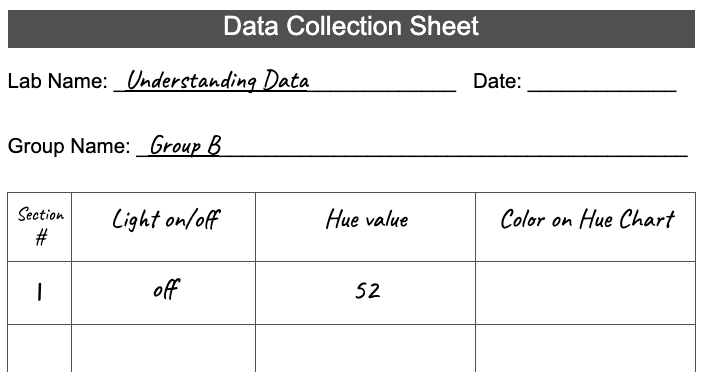
سجل البيانات للقسم 1 -
استخدم مخطط الصبغة لتحديد اللون الذي يتوافق مع قيمة الصبغة المبلغ عنها.
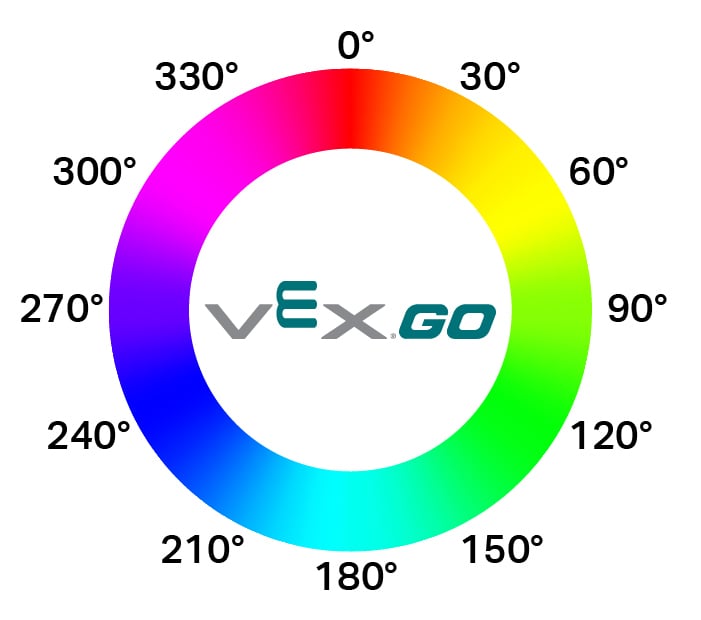
مخطط الصبغة -
قم بتسجيل اللون على ورقة جمع البيانات، كما هو موضح هنا.
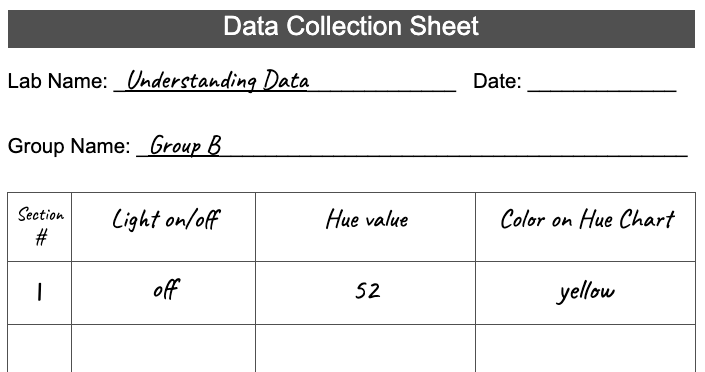
سجل اللون من مخطط الصبغة -
بعد أن يقوم الطلاب بجمع بياناتهم، يجب عليهم الضغط على زر Stopفي شريط الأدوات لإيقاف المشروع.
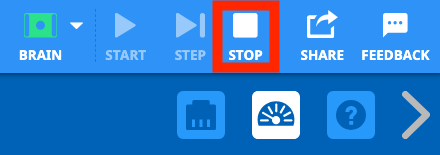
اضغط على "إيقاف" لإيقاف المشروع
-
- نموذج للطلاب حول كيفية مراقبة البيانات من مستشعر العين في VEXcode GO. (سيتبع الطلاب بعد ذلك الخطوات لمراقبة وتسجيل البيانات الخاصة بالأقسام المتبقية في مجموعاتهم.)
- تسهيلتسهيل المحادثات مع الطلاب أثناء مراقبتهم وتسجيل البيانات حول قيم الصبغة والألوان للأقسام 2 و3 و4 و5 في مجموعاتهم.
لمساعدة الطلاب على التفكير بشكل أكبر حول وظيفة مستشعر العين، اسألهم عن القيم التي يرونها على الشاشة.
- لماذا تعتقد أن قيم الصبغة في الشاشة تتغير بشكل متكرر؟
- ماذا تلاحظ بشأن موضع مستشعر العين بالنسبة للقيمة المذكورة؟ هل يتغير عندما يكون أقرب أو أبعد من الجسر، أو في مناطق مختلفة من القسم؟ لماذا تعتقد ذلك؟
شجع الطلاب على التفكير في العلاقة بين اللون والضوء، من خلال طرح أسئلة مثل:
- هل تعتقد أن قيم اللون التي أبلغ عنها مستشعر العين سوف تتغير إذا أطفأنا الأضواء في فصلنا الدراسي؟ لماذا أو لماذا لا؟
- ماذا لو خرجنا إلى ضوء الشمس الساطع؟ هل تعتقد أن هذا سيحدث فرقا؟ لماذا أو لماذا لا؟
ساعد الطلاب على التفكير في أوجه التشابه والاختلاف بين كيفية قيام مستشعر العين بإبلاغ البيانات المتعلقة بالألوان، وكيفية إدراكهم للألوان من خلال طرح أسئلة مثل:
- كيف يقوم الروبوت بالإبلاغ عن معلومات "اللون"؟
- كيف يختلف ذلك عن الطريقة التي نقدم بها المعلومات حول الألوان التي نراها من حولنا؟
- يمكننا رؤية العديد من ظلال الألوان، فهل يستطيع الروبوت أيضًا التمييز بين ظلال الألوان المختلفة؟ كيف علمت بذلك؟
إذا أكمل الطلاب ورقة جمع البيانات مبكرًا، ويحتاجون إلى تحدٍ إضافي، فاطلب منهم استكشاف بيانات مستشعر العين المبلغ عنها لجسرهم في منطقة مظلمة من الفصل الدراسي. هل تختلف البيانات عندما يكون هناك كمية أقل من الضوء؟
نصيحة :قد يلاحظ الطلاب أن قيم الصبغة المبلغ عنها للون الأسود أو الأبيض أو الرمادي (مثل الألوان الموجودة على البلاط) غير موثوقة. وذلك لأن اللون الأسود هو في الأساس غياب اللون، والأبيض هو في الأساس مزيج من كل الألوان. لا يمكن لمستشعر العين قراءة ظلال اللونين الأبيض والأسود بدقة، لأنه لا يستطيع اكتشاف وجود أو غياب كل الألوان بشكل فعال. لذلك، قد لا تتوافق قيمة اللون المبلغ عنها مع ما نتصوره عن اللون.
- تذكيرذكّر الطلاب بالتناوب أثناء مراقبة البيانات وتسجيلها. يمكن لطالب واحد أن يحمل الروبوت، بينما يقوم الطالب الآخر بتسجيل البيانات الخاصة بالقسم الأول، ومن ثم يمكنهما التبادل للقسم التالي. تأكد من أن كل طالب يحصل على فرصة التحكم بالروبوت وتسجيل البيانات بنجاح.
- اسألاسأل كيف يعتقدون أنه من الممكن استخدام مستشعر العين في تطبيق واقعي. ما هي بعض المواقف التي قد يكون من المفيد فيها اكتشاف قيم الصبغة أو بيانات الألوان والإبلاغ عنها؟ هل يمكنك أن تفكر في شيء في المدرسة أو في المنزل، حيث يمكنك استخدام مستشعر العين لمساعدتك في حل مشكلة ما؟
مناقشة جماعية & استراحة منتصف اللعب
بمجرد أن تقوم كل مجموعة بتسجيل البيانات لجميع الأقسام الخمسة للجسر في ورقة جمع البياناتالخاصة بهم، اجتمعوا معًا لإجراء محادثة .
- اطلب من الطلاب مشاركة قيم الصبغة وبيانات الألوان التي سجلوها لكل قسم من الجسر. على الرغم من أن الألوان الموجودة على مخطط الصبغة من المرجح أن تكون هي نفسها، إلا أن قيم الصبغة المسجلة من المرجح أن يكون لها بعض التنوع.
- أجري محادثة حول سبب وجود هذا التنوع.
- ما الذي لاحظته بشأن القيم المذكورة في الشاشة أثناء جمع بياناتك؟
- نحن جميعًا لدينا نفس الإعداد الدقيق، فلماذا تعتقد أن قيم اللون لدينا ليست متماثلة تمامًا؟
- لقد تعلمنا أن مستشعر العين يقيس الضوء المنعكس من أجل الإبلاغ عن قيمة اللون. ماذا تلاحظ بشأن الضوء في أجزاء مختلفة من فصلنا الدراسي؟ أو حتى على أجزاء مختلفة من الجسر الخاص بك؟
- أرشد الطلاب إلى إجراء تنبؤ حول ما إذا كانت بياناتهم ستتغير أم لا إذا كان الضوء مختلفًا.
- ماذا لو أضفنا المزيد من الضوء إلى المكان الذي يعمل فيه مستشعر العين؟ هل تعتقد أن هذا سيؤثر على القيم المبلغ عنها؟ لماذا أو لماذا لا؟
-
اطلب من كل مجموعة أن تكتب توقعاتها في أسفل ورقة جمع البيانات، كما هو موضح هنا.
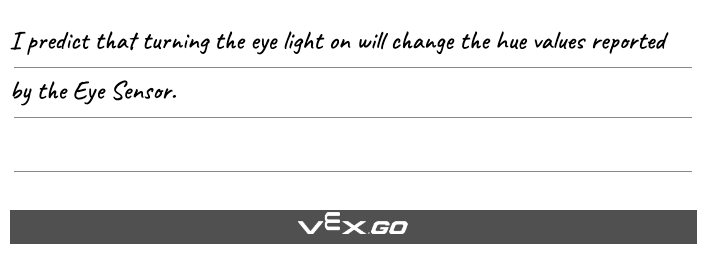
اكتب توقعك
الجزء الثاني - خطوة بخطوة
- الطلاب إلى أنهم سيقومون الآن باختبار تنبؤاتهم، وشغل ضوء العين لإضافة المزيد من الضوء. سيتبع الطلاب نفس العملية التي اتبعوها في الجزء الأول من اللعبة، ولكن أولاً سيغيرون مشروعهم لتشغيل ضوء العين، بحيث يضيء الضوء الموجود على المستشعر على سطح الجسر. شاهد الفيديو أدناه لرؤية مثال على نقل قاعدة التعليمات البرمجية لعرض بيانات مستشعر العين.
ملف الفيديو
- النموذجنموذج للطلاب حول كيفية تشغيل ضوء العين وجمع البيانات لاختبار توقعاتهم. استخدم إعداد مجموعة واحدة، وتأكد من أن الطلاب يستطيعون رؤية الشاشة في VEXcode GO بوضوح. يمكنك أن تطلب من الطلاب التجمع حول الإعداد، أو عرض VEXcode GO ليراه الفصل بأكمله.
-
استخدم القائمة المنسدلة الخاصة بالمكعب Set eye lightلتعيين ضوء العين على "تشغيل"، كما هو موضح هنا.
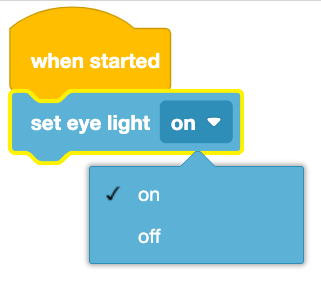
ضبط ضوء العين على "تشغيل" - نموذج للطلاب حول كيفية مراقبة البيانات للقسم الأول من الجسر، مع تشغيل ضوء العين.
-
أظهر للطلاب كيفية حمل قاعدة التعليمات البرمجية باستخدام مستشعر العين فوق القسم الأول من الجسر، مع تسليط الضوء على الشعاع، كما هو موضح هنا.
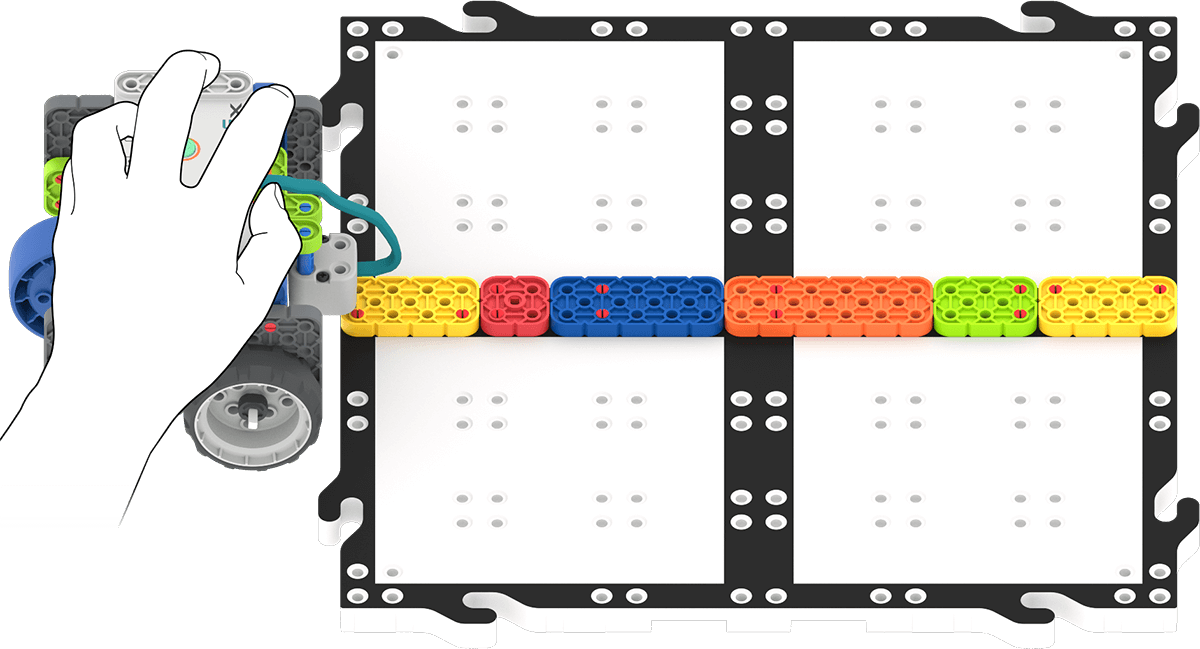
قاعدة التعليمات البرمجية مع تشغيل ضوء العين في موضع البداية - قم بلفت انتباه الطلاب إلى القيم التي تظهر على الشاشة، وكيف تتغير في الوقت الفعلي أثناء تحرك الروبوت.
-
- نموذج للطلاب حول كيفية تسجيل البيانات على ورقة جمع البيانات. سيقوم الطلاب بتسجيل البيانات حول ضوء العين، ومقطع الجسر، وقيمة اللون المبلغ عنها، واللون الموجود على مخطط اللون.
- قم بتسجيل قيمة اللون للقسم الأول، كما هو موضح هنا.
- استخدم مخطط الصبغة لتحديد اللون الذي يتوافق مع قيمة الصبغة المبلغ عنها.
-
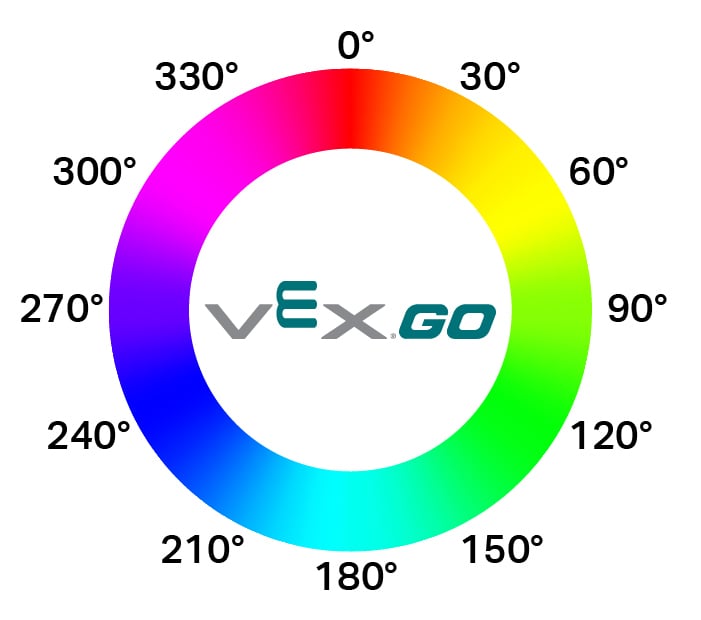
مخطط الصبغة -
قم بتسجيل اللون على ورقة جمع البيانات، كما هو موضح هنا.
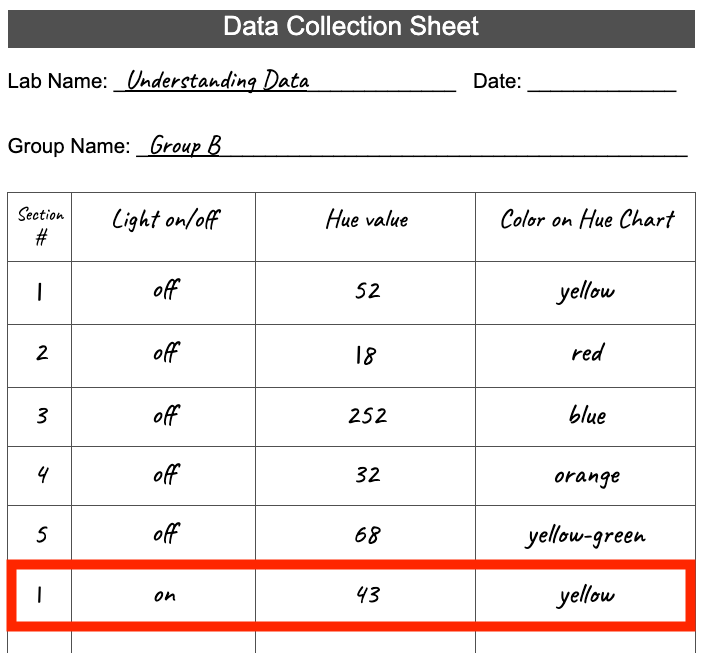
قم بتسجيل اللون للقسم 1 مع تشغيل ضوء العين -
بعد أن يقوم الطلاب بجمع بياناتهم، يجب الضغط على زر إيقاففي شريط الأدوات لإيقاف المشروع.
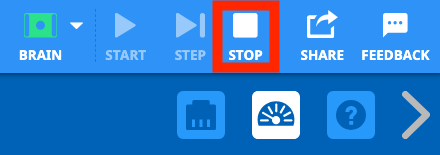
اضغط على "إيقاف" لإيقاف المشروع
-
- تسهيلتسهيل المحادثات حول تأثير ضوء العين على القيم المبلغ عنها، حيث يقوم الطلاب بمراقبة وتسجيل البيانات للأقسام المتبقية من الجسر مع تشغيل ضوء العين. بمجرد أن يقوم الطلاب بتسجيل البيانات مع تشغيل ضوء العين، يجب عليهم تحديد ما إذا كانت توقعاتهم مدعومة بالبيانات.
ساعد الطلاب على مقارنة البيانات التي يجمعونها مع تشغيل ضوء العين بما جمعوه مع إطفاء الضوء، من خلال طرح أسئلة مثل:
- ماذا تلاحظ بشأن قيم اللون المبلغ عنها عند تشغيل ضوء العين؟ هل هي مختلفة عن القيم التي سجلتها عندما كان الضوء مطفأ؟
- لماذا تعتقد أن القيم مختلفة؟
- هل تختلف الألوان الموجودة في مخطط الألوان عند تشغيل ضوء العين؟ لماذا أو لماذا لا؟
تسهيل المحادثات حول ما إذا كانت البيانات التي يجمعها الطلاب تدعم توقعاتهم. اطرح أسئلة مثل:
- ماذا كان توقعك؟ لماذا قمت بهذا التوقع؟
- هل تدعم بياناتك توقعاتك؟ لماذا أو لماذا لا؟
- اطلب من الطلاب الإجابة على هذا السؤال في ورقة جمع البيانات، أسفل توقعاتهم، حتى يتمكنوا من استخدام إجابتهم للمشاركة في المحادثات في قسم المشاركة.
شجع الطلاب على التفكير في كيفية تأثر البيانات الصادرة عن مستشعر العين بالضوء. اطرح أسئلة مثل:
- ما هي البيانات الأخرى التي يمكنك جمعها لدعم التنبؤ بأن كمية الضوء تؤثر على البيانات التي يبلغ عنها مستشعر العين؟
- كيف تعتقد أن جمع البيانات في بيئة مظلمة سيؤثر على البيانات؟ لماذا؟
- ما هي الاستنتاجات التي يمكنك استخلاصها حول الضوء واللون من البيانات التي جمعتها اليوم؟
إذا انتهى الطلاب من مراقبة وتسجيل البيانات باستخدام ضوء العين في وقت مبكر، ويحتاجون إلى تحدي إضافي، فاطلب منهم إضافة كتلة المجموعة قوة ضوء العين إلى مشروعهم.
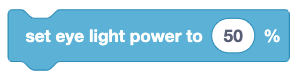
مجموعة كتلة طاقة ضوء العين يمكن للطلاب تغيير المعلمة لرفع أو خفض قوة الضوء. اطلب منهم تشغيل مشروعهم ومراقبة البيانات وتسجيلها. يمكنهم إجراء تنبؤ حول كيفية اعتقادهم بأن رفع أو خفض طاقة الضوء سيغير قيم اللون المبلغ عنها، ثم اختبار هذا التنبؤ للإجابة على سؤال كيف تتأثر البيانات المبلغ عنها بواسطة مستشعر العين بتغيير طاقة الضوء؟
- تذكيرذكّر الطلاب بأنه يتعين عليهم تقييم ما إذا كانت توقعاتهم صحيحة أم لا بمجرد جمع بياناتهم. إذا كان الأمر كذلك، عظيم! شجعهم على جمع بيانات إضافية لدعم توقعاتهم. إذا لم يكن الأمر كذلك، فهذا أمر جيد أيضًا، ولكن شجعهم على اكتشاف ما هو الاختلاف بين ما يعتقدون أنه سيحدث، وما أظهرته البيانات.
- اسألاسأل الطلاب عن كيفية استخدام مستشعر مثل مستشعر العين في المواقف الداخلية أو الخارجية. كيف يمكن لضوء الشمس، أو ضوء الفصل الدراسي، أو الأضواء الساطعة، أو ظلام الليل أن يؤثر على استخدامات المستشعر؟